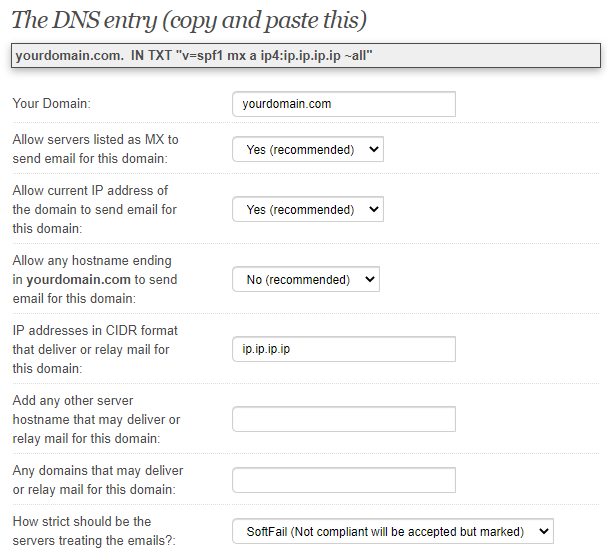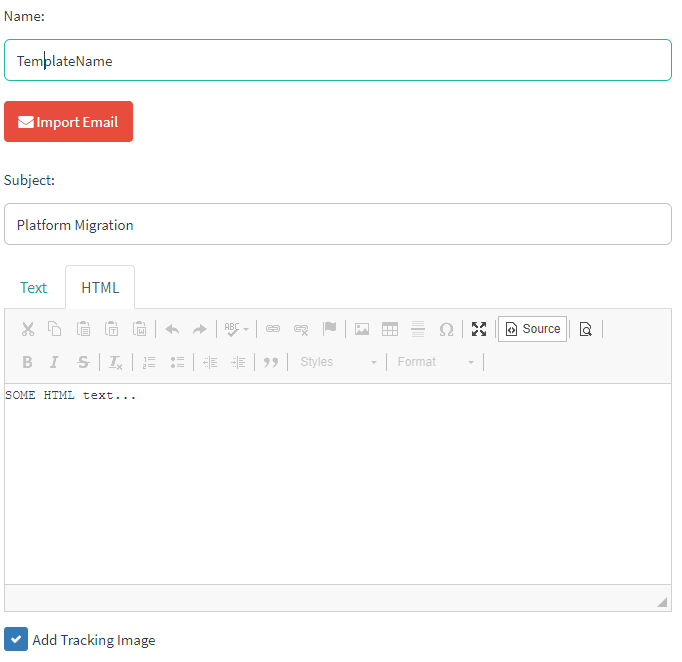| .. | ||
| clone-a-website.md | ||
| detecting-phising.md | ||
| phishing-documents.md | ||
| README.md | ||
Metodología de Phishing
Aprende hacking en AWS desde cero hasta experto con htARTE (HackTricks AWS Red Team Expert)!
Otras formas de apoyar a HackTricks:
- Si deseas ver tu empresa anunciada en HackTricks o descargar HackTricks en PDF Consulta los PLANES DE SUSCRIPCIÓN!
- Obtén merchandising oficial de PEASS & HackTricks
- Descubre La Familia PEASS, nuestra colección exclusiva de NFTs
- Únete al 💬 grupo de Discord o al grupo de telegram o síguenos en Twitter 🐦 @hacktricks_live.
- Comparte tus trucos de hacking enviando PRs a los repositorios de HackTricks y HackTricks Cloud.
Metodología
- Reconocer a la víctima
- Seleccionar el dominio de la víctima.
- Realizar una enumeración web básica buscando portales de inicio de sesión utilizados por la víctima y decidir cuál vas a suplantar.
- Utilizar algo de OSINT para encontrar correos electrónicos.
- Preparar el entorno
- Comprar el dominio que vas a utilizar para la evaluación de phishing
- Configurar el servicio de correo electrónico relacionado con los registros (SPF, DMARC, DKIM, rDNS)
- Configurar el VPS con gophish
- Preparar la campaña
- Preparar la plantilla de correo electrónico
- Preparar la página web para robar las credenciales
- ¡Lanzar la campaña!
Generar nombres de dominio similares o comprar un dominio de confianza
Técnicas de Variación de Nombres de Dominio
- Palabra clave: El nombre de dominio contiene una palabra clave importante del dominio original (por ejemplo, zelster.com-management.com).
- Subdominio con guion: Cambiar el punto por un guion de un subdominio (por ejemplo, www-zelster.com).
- Nuevo TLD: Mismo dominio usando un nuevo TLD (por ejemplo, zelster.org)
- Homóglifo: Se reemplaza una letra en el nombre de dominio con letras que se ven similares (por ejemplo, zelfser.com).
- Transposición: Se intercambian dos letras dentro del nombre de dominio (por ejemplo, zelster.com).
- Singularización/Pluralización: Agrega o elimina la "s" al final del nombre de dominio (por ejemplo, zeltsers.com).
- Omisión: Se elimina una de las letras del nombre de dominio (por ejemplo, zelser.com).
- Repetición: Se repite una de las letras en el nombre de dominio (por ejemplo, zeltsser.com).
- Reemplazo: Como homóglifo pero menos sigiloso. Se reemplaza una de las letras en el nombre de dominio, tal vez con una letra en proximidad de la letra original en el teclado (por ejemplo, zektser.com).
- Subdominado: Introducir un punto dentro del nombre de dominio (por ejemplo, ze.lster.com).
- Inserción: Se inserta una letra en el nombre de dominio (por ejemplo, zerltser.com).
- Punto faltante: Agregar el TLD al nombre de dominio. (por ejemplo, zelstercom.com)
Herramientas Automáticas
Sitios web
- https://dnstwist.it/
- https://dnstwister.report/
- https://www.internetmarketingninjas.com/tools/free-tools/domain-typo-generator/
Bitflipping
Existe la posibilidad de que uno de algunos bits almacenados o en comunicación se invierta automáticamente debido a varios factores como llamaradas solares, rayos cósmicos o errores de hardware.
Cuando este concepto se aplica a las solicitudes DNS, es posible que el dominio recibido por el servidor DNS no sea el mismo que el dominio solicitado inicialmente.
Por ejemplo, una modificación de un solo bit en el dominio "windows.com" puede cambiarlo a "windnws.com".
Los atacantes pueden aprovechar esto registrando múltiples dominios con inversión de bits que sean similares al dominio de la víctima. Su intención es redirigir a los usuarios legítimos a su propia infraestructura.
Para obtener más información, lee https://www.bleepingcomputer.com/news/security/hijacking-traffic-to-microsoft-s-windowscom-with-bitflipping/
Comprar un dominio de confianza
Puedes buscar en https://www.expireddomains.net/ un dominio caducado que podrías utilizar.
Para asegurarte de que el dominio caducado que vas a comprar ya tiene un buen SEO podrías buscar cómo está categorizado en:
Descubriendo Correos Electrónicos
- https://github.com/laramies/theHarvester (100% gratis)
- https://phonebook.cz/ (100% gratis)
- https://maildb.io/
- https://hunter.io/
- https://anymailfinder.com/
Para descubrir más direcciones de correo electrónico válidas o verificar las que ya has descubierto, puedes verificar si puedes hacer fuerza bruta en los servidores smtp de la víctima. Aprende cómo verificar/descubrir direcciones de correo electrónico aquí.
Además, no olvides que si los usuarios utilizan cualquier portal web para acceder a sus correos electrónicos, puedes verificar si es vulnerable a fuerza bruta de nombres de usuario, y explotar la vulnerabilidad si es posible.
Configurando GoPhish
Instalación
Puedes descargarlo desde https://github.com/gophish/gophish/releases/tag/v0.11.0
Descárgalo y descomprímelo dentro de /opt/gophish y ejecuta /opt/gophish/gophish
Se te proporcionará una contraseña para el usuario administrador en el puerto 3333 en la salida. Por lo tanto, accede a ese puerto y utiliza esas credenciales para cambiar la contraseña del administrador. Es posible que necesites hacer un túnel de ese puerto a local:
ssh -L 3333:127.0.0.1:3333 <user>@<ip>
Configuración
Configuración del certificado TLS
Antes de este paso, debes haber comprado el dominio que vas a utilizar y este debe estar apuntando a la IP del VPS donde estás configurando gophish.
DOMAIN="<domain>"
wget https://dl.eff.org/certbot-auto
chmod +x certbot-auto
sudo apt install snapd
sudo snap install core
sudo snap refresh core
sudo apt-get remove certbot
sudo snap install --classic certbot
sudo ln -s /snap/bin/certbot /usr/bin/certbot
certbot certonly --standalone -d "$DOMAIN"
mkdir /opt/gophish/ssl_keys
cp "/etc/letsencrypt/live/$DOMAIN/privkey.pem" /opt/gophish/ssl_keys/key.pem
cp "/etc/letsencrypt/live/$DOMAIN/fullchain.pem" /opt/gophish/ssl_keys/key.crt
Configuración de correo
Comience instalando: apt-get install postfix
Luego agregue el dominio a los siguientes archivos:
- /etc/postfix/virtual_domains
- /etc/postfix/transport
- /etc/postfix/virtual_regexp
Cambie también los valores de las siguientes variables dentro de /etc/postfix/main.cf
myhostname = <dominio>
mydestination = $myhostname, <dominio>, localhost.com, localhost
Finalmente modifique los archivos /etc/hostname y /etc/mailname a su nombre de dominio y reinicie su VPS.
Ahora, cree un registro A de DNS de mail.<dominio> apuntando a la dirección IP del VPS y un registro MX de DNS apuntando a mail.<dominio>
Ahora probemos enviar un correo electrónico:
apt install mailutils
echo "This is the body of the email" | mail -s "This is the subject line" test@email.com
Configuración de Gophish
Detenga la ejecución de gophish y configuremos.
Modifique /opt/gophish/config.json al siguiente (nota el uso de https):
{
"admin_server": {
"listen_url": "127.0.0.1:3333",
"use_tls": true,
"cert_path": "gophish_admin.crt",
"key_path": "gophish_admin.key"
},
"phish_server": {
"listen_url": "0.0.0.0:443",
"use_tls": true,
"cert_path": "/opt/gophish/ssl_keys/key.crt",
"key_path": "/opt/gophish/ssl_keys/key.pem"
},
"db_name": "sqlite3",
"db_path": "gophish.db",
"migrations_prefix": "db/db_",
"contact_address": "",
"logging": {
"filename": "",
"level": ""
}
}
Configurar el servicio de gophish
Para crear el servicio de gophish para que se inicie automáticamente y se pueda gestionar como un servicio, puedes crear el archivo /etc/init.d/gophish con el siguiente contenido:
#!/bin/bash
# /etc/init.d/gophish
# initialization file for stop/start of gophish application server
#
# chkconfig: - 64 36
# description: stops/starts gophish application server
# processname:gophish
# config:/opt/gophish/config.json
# From https://github.com/gophish/gophish/issues/586
# define script variables
processName=Gophish
process=gophish
appDirectory=/opt/gophish
logfile=/var/log/gophish/gophish.log
errfile=/var/log/gophish/gophish.error
start() {
echo 'Starting '${processName}'...'
cd ${appDirectory}
nohup ./$process >>$logfile 2>>$errfile &
sleep 1
}
stop() {
echo 'Stopping '${processName}'...'
pid=$(/bin/pidof ${process})
kill ${pid}
sleep 1
}
status() {
pid=$(/bin/pidof ${process})
if [["$pid" != ""| "$pid" != "" ]]; then
echo ${processName}' is running...'
else
echo ${processName}' is not running...'
fi
}
case $1 in
start|stop|status) "$1" ;;
esac
Termina de configurar el servicio y compruébalo haciendo:
mkdir /var/log/gophish
chmod +x /etc/init.d/gophish
update-rc.d gophish defaults
#Check the service
service gophish start
service gophish status
ss -l | grep "3333\|443"
service gophish stop
Configuración del servidor de correo y dominio
Espera y sé legítimo
Cuanto más antiguo sea un dominio, menos probable es que sea detectado como spam. Por lo tanto, debes esperar tanto tiempo como sea posible (al menos 1 semana) antes de la evaluación de phishing. Además, si colocas una página sobre un sector reputacional, la reputación obtenida será mejor.
Ten en cuenta que aunque tengas que esperar una semana, puedes terminar de configurarlo todo ahora.
Configurar el registro de DNS inverso (rDNS)
Establece un registro rDNS (PTR) que resuelva la dirección IP del VPS al nombre de dominio.
Registro del Marco de Políticas del Remitente (SPF)
Debes configurar un registro SPF para el nuevo dominio. Si no sabes qué es un registro SPF, lee esta página.
Puedes utilizar https://www.spfwizard.net/ para generar tu política SPF (utiliza la IP de la máquina VPS)
Este es el contenido que debe establecerse dentro de un registro TXT dentro del dominio:
v=spf1 mx a ip4:ip.ip.ip.ip ?all
Registro de Autenticación de Mensajes, Informes y Conformidad basado en Dominios (DMARC)
Debes configurar un registro DMARC para el nuevo dominio. Si no sabes qué es un registro DMARC, lee esta página.
Debes crear un nuevo registro DNS TXT apuntando al nombre de host _dmarc.<dominio> con el siguiente contenido:
v=DMARC1; p=none
DomainKeys Identified Mail (DKIM)
Debes configurar un DKIM para el nuevo dominio. Si no sabes qué es un registro DMARC, lee esta página.
Este tutorial está basado en: https://www.digitalocean.com/community/tutorials/how-to-install-and-configure-dkim-with-postfix-on-debian-wheezy
{% hint style="info" %} Necesitas concatenar ambos valores B64 que genera la clave DKIM:
v=DKIM1; h=sha256; k=rsa; p=MIIBIjANBgkqhkiG9w0BAQEFAAOCAQ8AMIIBCgKCAQEA0wPibdqPtzYk81njjQCrChIcHzxOp8a1wjbsoNtka2X9QXCZs+iXkvw++QsWDtdYu3q0Ofnr0Yd/TmG/Y2bBGoEgeE+YTUG2aEgw8Xx42NLJq2D1pB2lRQPW4IxefROnXu5HfKSm7dyzML1gZ1U0pR5X4IZCH0wOPhIq326QjxJZm79E1nTh3xj" "Y9N/Dt3+fVnIbMupzXE216TdFuifKM6Tl6O/axNsbswMS1TH812euno8xRpsdXJzFlB9q3VbMkVWig4P538mHolGzudEBg563vv66U8D7uuzGYxYT4WS8NVm3QBMg0QKPWZaKp+bADLkOSB9J2nUpk4Aj9KB5swIDAQAB
{% endhint %}
Prueba tu puntuación de configuración de correo electrónico
Puedes hacerlo usando https://www.mail-tester.com/
Simplemente accede a la página y envía un correo electrónico a la dirección que te proporcionan:
echo "This is the body of the email" | mail -s "This is the subject line" test-iimosa79z@srv1.mail-tester.com
También puedes verificar la configuración de tu correo electrónico enviando un correo electrónico a check-auth@verifier.port25.com y leyendo la respuesta (para esto necesitarás abrir el puerto 25 y ver la respuesta en el archivo /var/mail/root si envías el correo como root).
Verifica que pases todas las pruebas:
==========================================================
Summary of Results
==========================================================
SPF check: pass
DomainKeys check: neutral
DKIM check: pass
Sender-ID check: pass
SpamAssassin check: ham
También puedes enviar un mensaje a un Gmail bajo tu control, y verificar los encabezados del correo electrónico en tu bandeja de entrada de Gmail, dkim=pass debería estar presente en el campo de encabezado Authentication-Results.
Authentication-Results: mx.google.com;
spf=pass (google.com: domain of contact@example.com designates --- as permitted sender) smtp.mail=contact@example.com;
dkim=pass header.i=@example.com;
Eliminación de la lista negra de Spamhouse
La página www.mail-tester.com puede indicarte si tu dominio está siendo bloqueado por Spamhouse. Puedes solicitar que tu dominio/IP sea eliminado en: https://www.spamhaus.org/lookup/
Eliminación de la lista negra de Microsoft
Puedes solicitar que tu dominio/IP sea eliminado en https://sender.office.com/.
Crear y Lanzar una Campaña de GoPhish
Perfil de Envío
- Establece un nombre para identificar el perfil del remitente
- Decide desde qué cuenta vas a enviar los correos de phishing. Sugerencias: noreply, support, servicedesk, salesforce...
- Puedes dejar en blanco el nombre de usuario y la contraseña, pero asegúrate de marcar la opción Ignorar Errores de Certificado
{% hint style="info" %}
Se recomienda utilizar la funcionalidad "Enviar Correo de Prueba" para verificar que todo funcione correctamente.
Recomendaría enviar los correos de prueba a direcciones de correo de 10 minutos para evitar ser incluido en listas negras al hacer pruebas.
{% endhint %}
Plantilla de Correo Electrónico
- Establece un nombre para identificar la plantilla
- Luego escribe un asunto (nada extraño, solo algo que esperarías leer en un correo electrónico regular)
- Asegúrate de marcar "Agregar Imagen de Seguimiento"
- Escribe la plantilla de correo electrónico (puedes usar variables como en el siguiente ejemplo):
<html>
<head>
<title></title>
</head>
<body>
<p class="MsoNormal"><span style="font-size:10.0pt;font-family:"Verdana",sans-serif;color:black">Dear {{.FirstName}} {{.LastName}},</span></p>
<br />
Note: We require all user to login an a very suspicios page before the end of the week, thanks!<br />
<br />
Regards,</span></p>
WRITE HERE SOME SIGNATURE OF SOMEONE FROM THE COMPANY
<p>{{.Tracker}}</p>
</body>
</html>
Tenga en cuenta que para aumentar la credibilidad del correo electrónico, se recomienda usar alguna firma de un correo electrónico del cliente. Sugerencias:
- Enviar un correo electrónico a una dirección inexistente y verificar si la respuesta tiene alguna firma.
- Buscar correos electrónicos públicos como info@ejemplo.com o prensa@ejemplo.com o publico@ejemplo.com y enviarles un correo electrónico y esperar la respuesta.
- Intentar contactar un correo electrónico válido descubierto y esperar la respuesta
{% hint style="info" %} La Plantilla de Correo Electrónico también permite adjuntar archivos para enviar. Si también desea robar desafíos NTLM utilizando archivos/documentos especialmente creados lea esta página. {% endhint %}
Página de Aterrizaje
- Escriba un nombre
- Escriba el código HTML de la página web. Tenga en cuenta que puede importar páginas web.
- Marque Capturar Datos Enviados y Capturar Contraseñas
- Establezca una redirección
{% hint style="info" %}
Por lo general, necesitará modificar el código HTML de la página y realizar algunas pruebas localmente (quizás utilizando un servidor Apache) hasta que le gusten los resultados. Luego, escriba ese código HTML en el cuadro.
Tenga en cuenta que si necesita utilizar algunos recursos estáticos para el HTML (quizás algunas páginas CSS y JS) puede guardarlos en /opt/gophish/static/endpoint y luego acceder a ellos desde /static/<nombrearchivo>
{% endhint %}
{% hint style="info" %} Para la redirección, podría redirigir a los usuarios a la página web principal legítima de la víctima, o redirigirlos a /static/migration.html por ejemplo, poner una rueda giratoria (https://loading.io/) durante 5 segundos y luego indicar que el proceso fue exitoso. {% endhint %}
Usuarios y Grupos
- Establezca un nombre
- Importe los datos (tenga en cuenta que para usar la plantilla del ejemplo necesita el nombre, apellido y dirección de correo electrónico de cada usuario)
Campaña
Finalmente, cree una campaña seleccionando un nombre, la plantilla de correo electrónico, la página de aterrizaje, la URL, el perfil de envío y el grupo. Tenga en cuenta que la URL será el enlace enviado a las víctimas
Tenga en cuenta que el Perfil de Envío permite enviar un correo electrónico de prueba para ver cómo se verá el correo electrónico de phishing final:
{% hint style="info" %} Recomendaría enviar los correos de prueba a direcciones de correo de 10 minutos para evitar ser incluido en listas negras al hacer pruebas. {% endhint %}
¡Una vez que todo esté listo, simplemente lance la campaña!
Clonación de Sitios Web
Si por alguna razón desea clonar el sitio web, consulte la siguiente página:
{% content-ref url="clone-a-website.md" %} clone-a-website.md {% endcontent-ref %}
Documentos y Archivos con Puertas Traseras
En algunas evaluaciones de phishing (principalmente para Equipos Rojos) también querrá enviar archivos que contengan algún tipo de puerta trasera (quizás un C2 o simplemente algo que active una autenticación).
Consulte la siguiente página para ver algunos ejemplos:
{% content-ref url="phishing-documents.md" %} phishing-documents.md {% endcontent-ref %}
Phishing MFA
A través de Proxy MitM
El ataque anterior es bastante astuto, ya que está falsificando un sitio web real y recopilando la información establecida por el usuario. Desafortunadamente, si el usuario no ingresó la contraseña correcta o si la aplicación que falsificó está configurada con 2FA, esta información no le permitirá suplantar al usuario engañado.
Aquí es donde herramientas como evilginx2, CredSniper y muraena son útiles. Esta herramienta le permitirá generar un ataque tipo MitM. Básicamente, los ataques funcionan de la siguiente manera:
- Suplantas el formulario de inicio de sesión de la página web real.
- El usuario envía sus credenciales a tu página falsa y la herramienta las envía a la página real, verificando si las credenciales funcionan.
- Si la cuenta está configurada con 2FA, la página MitM solicitará esto y una vez que el usuario lo introduzca, la herramienta lo enviará a la página web real.
- Una vez que el usuario esté autenticado, tú (como atacante) habrás capturado las credenciales, el 2FA, la cookie y cualquier información de cada interacción mientras la herramienta realiza un MitM.
A través de VNC
¿Qué tal si en lugar de enviar a la víctima a una página maliciosa con el mismo aspecto que la original, lo envías a una sesión VNC con un navegador conectado al sitio web real? Podrás ver lo que hace, robar la contraseña, el MFA utilizado, las cookies...
Puedes hacer esto con EvilnVNC
Detectando la Detección
Obviamente, una de las mejores formas de saber si te han descubierto es buscar tu dominio en listas negras. Si aparece listado, de alguna manera tu dominio fue detectado como sospechoso.
Una forma sencilla de verificar si tu dominio aparece en alguna lista negra es utilizando https://malwareworld.com/
Sin embargo, hay otras formas de saber si la víctima está buscando activamente actividad de phishing sospechosa en la red como se explica en:
{% content-ref url="detecting-phising.md" %} detecting-phising.md {% endcontent-ref %}
Puedes comprar un dominio con un nombre muy similar al del dominio de la víctima y/o generar un certificado para un subdominio de un dominio controlado por ti que contenga la palabra clave del dominio de la víctima. Si la víctima realiza algún tipo de interacción DNS o HTTP con ellos, sabrás que está buscando activamente dominios sospechosos y deberás ser muy sigiloso.
Evaluar el Phishing
Utiliza Phishious para evaluar si tu correo electrónico terminará en la carpeta de spam o si será bloqueado o exitoso.
Referencias
- https://zeltser.com/domain-name-variations-in-phishing/
- https://0xpatrik.com/phishing-domains/
- https://darkbyte.net/robando-sesiones-y-bypasseando-2fa-con-evilnovnc/
- https://www.digitalocean.com/community/tutorials/how-to-install-and-configure-dkim-with-postfix-on-debian-wheezy
Aprende hacking en AWS desde cero hasta experto con htARTE (HackTricks AWS Red Team Expert)!
Otras formas de apoyar a HackTricks:
- Si deseas ver tu empresa anunciada en HackTricks o descargar HackTricks en PDF ¡Consulta los PLANES DE SUSCRIPCIÓN!
- Obtén el merchandising oficial de PEASS & HackTricks
- Descubre The PEASS Family, nuestra colección exclusiva de NFTs
- Únete al 💬 grupo de Discord o al grupo de telegram o síguenos en Twitter 🐦 @hacktricks_live.
- Comparte tus trucos de hacking enviando PRs a los repositorios de HackTricks y HackTricks Cloud.